


Na mapach unikalnych wartości style różnych kategorii określa się za pomocą unikalnych symboli. Ułatwia to sprawdzenie, gdzie znajdują się obiekty punktowe, liniowe lub powierzchniowe oraz jakiego są typu. Mogą to być na przykład gatunki drzew lub rodzaje restauracji. Mapy unikalnych wartości ułatwiają udzielanie odpowiedzi na takie pytania, jak: Gdzie to się znajduje? Jak jest rozpowszechniana?
Na mapach unikalnych wartości możliwa jest obsługa maksymalnie 100 unikalnych kategorii przy zastosowaniu do każdej z nich unikalnego koloru. Wszystkie kategorie powyżej 100 są umieszczone w kategorii Inne.
Przykład
Niewielka sieć handlowa chce rozszerzyć swoją działalność w regionie i przygląda się potencjalnym lokalizacjom nowych sklepów. Marketingowcy wiedzą, że dominującą grupą demograficzną wśród klientów tych sklepów są młodzi ludzie w wieku poniżej 30 lat, zwłaszcza studenci i niedawni absolwenci. Poszczególne perspektywy sprzedaży można przedstawić na mapie unikalnych wartości za pomocą dominującego segmentu systemu Tapestry w obszarze potencjalnej lokalizacji nowego sklepu.
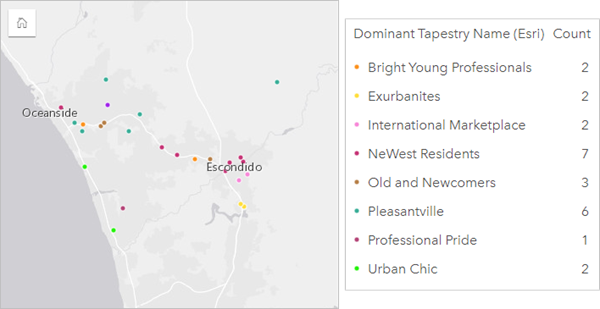
Na powyższej mapie przedstawiono potencjalne lokalizacje, a za pomocą unikalnych kolorów wskazano charakteryzujący każdą z nich segment populacji z systemu Tapestry.
Wskazówka:
Można zgrupować powiązane diagramy słupkowe lub diagramy szeregów czasowych za pomocą tego samego pola, którego użyto do nadania stylu mapie unikalnych wartości. Dzięki temu w przypadku manipulacji mapą unikalnych wartości, diagramem słupkowym i diagramem liniowym widoczne są równoczesne wzorce związane z kategoriami, czasowe oraz przestrzenne.
Tworzenie mapy unikalnych wartości
Aby utworzyć mapę unikalnych wartości, wykonaj poniższe czynności:
- Rozwiń zestaw danych na panelu danych (Panel danych), aby były widoczne pola.
- Wybierz pole znakowe
 .
.Wskazówka:
Można wyszukiwać pola przy użyciu paska wyszukiwania na panelu danych.
- Przeciągnij to pole na stronę i upuść je na strefę upuszczania Mapa. Zostanie utworzona mapa unikalnych wartości stosująca ustawienie Typy (Symbole unikalne) dla właściwości Typ symbolu.
Notatka:
Podczas tworzenia mapy przy użyciu pola znakowego domyślnie jest stosowany typ symbolu Typy (Symbole unikalne) tworzenia inteligentnych map.
Można również utworzyć mapę unikalnych wartości z istniejącego diagramu utworzonego przy wykorzystaniu jedynie pola znakowego, takiego jak diagram słupkowy, diagram pierścieniowy lub diagram bąbelkowy.
Wskazówka:
 Przeciągnij inne pole znakowe z tego samego zestawu danych na swoją mapę. Mapa zostanie zaktualizowana i przyjmie postać mapy unikalnych wartości używającej nowego pola.
Przeciągnij inne pole znakowe z tego samego zestawu danych na swoją mapę. Mapa zostanie zaktualizowana i przyjmie postać mapy unikalnych wartości używającej nowego pola.
Uwagi dotyczące korzystania
Kliknij przycisk Odwróć kartę , aby odwrócić kartę mapy na drugą stronę. Na tylnej stronie karty wyświetlane są liczby poszczególnych kategorii oraz znajduje się pole tekstowe, w którym można wpisać opis mapy.
, aby odwrócić kartę mapy na drugą stronę. Na tylnej stronie karty wyświetlane są liczby poszczególnych kategorii oraz znajduje się pole tekstowe, w którym można wpisać opis mapy.
Panel Opcje warstwy jest dostępny w warstwie legendy i może być użyty do wyświetlenia unikalnych wartości umieszczanych na mapie, zmiany stylu mapy i wyświetlenia informacji o wybranych obiektach.
Karta Legenda  umożliwia wyświetlenie wartości znajdujących się na mapie unikalnych wartości i dokonanie wyboru na podstawie tych wartości. Aby zmienić kolor powiązany z kategorią, kliknij symbol i wybierz kolor z palety lub wprowadź wartość szesnastkową.
umożliwia wyświetlenie wartości znajdujących się na mapie unikalnych wartości i dokonanie wyboru na podstawie tych wartości. Aby zmienić kolor powiązany z kategorią, kliknij symbol i wybierz kolor z palety lub wprowadź wartość szesnastkową.
Karta Symbolizacja  umożliwia zmianę pola wyświetlanego na mapie lub przełączenie się do innego typu mapy.
umożliwia zmianę pola wyświetlanego na mapie lub przełączenie się do innego typu mapy.
Użyj karty Wygląd  , aby zmienić właściwości stylu symbolu, takie jak rozmiar, grubość obrysu i kolor oraz przezroczystość warstwy.
, aby zmienić właściwości stylu symbolu, takie jak rozmiar, grubość obrysu i kolor oraz przezroczystość warstwy.
Użyj karty Atrybuty  , aby wyświetlić szczegóły obiektów zaznaczonych na mapie.
, aby wyświetlić szczegóły obiektów zaznaczonych na mapie.
Przycisk Typ wizualizacji  umożliwia bezpośrednie przełączanie się między mapą unikalnych wartości i innymi wizualizacjami, takimi jak tabela podsumowania, diagram pierścieniowy, diagram bąbelkowy i diagram liniowy.
umożliwia bezpośrednie przełączanie się między mapą unikalnych wartości i innymi wizualizacjami, takimi jak tabela podsumowania, diagram pierścieniowy, diagram bąbelkowy i diagram liniowy.